【Lumion8.0中文特别版】Lumion官方免费下载 v8.0 特别版(百度网盘)
软件介绍
Lumion8.0中文特别版是一款十分优秀的3D动画制作软件,有着出色的绘制功能,不论从专业的哪个角度来说,Lumion都是令人啧啧赞叹的,支持4K分辨率渲染视频,渲染速度快,图像质量也比以前都要高,用来制作涉及到的领域包括建筑、园林和风景的电影及静帧作品。

软件特色
1、“风格”
还在纠结找不到最满意的效果吗,还在左右为难调节平衡滑块吗?一旦你用Lumion材质和对象装扮你的3D模型,只需点击样式按钮,选择一个内部或外部样式。在一瞬间,完成一次激动人心的渲染。极速渲染,极速选择个性化风格。使用比以前更快的工作流创建属于您自己的外观。
2、“天空之光”
Sky Light是一款先进的日光模拟器,用于软化和分散现场的环境照明。与“柔和阴影”和“细节阴影”结合使用,可以增强这些元素的真实感。观看树叶和树木变得真实感,并发现人,建筑物和景观突然看起来像属于他们所在的位置。
3、“柔和细腻的阴影”
设计和渲染逼真的阴影可能是你觉得最困难的事情之一。但现在,在Lumion 8中,通过打开“柔和阴影”和“细节阴影”作为阴影效果的一部分,可以将真实感注入到渲染中。瞬间,阴影变得柔和。数以百计的精细细节阴影被丰富了,一种逼真的深度感渗透了影像。当你看到你的未经建造的设计看起来像真实的东西,你会感到自己内心的快乐。
4、“视频的Hyperlight”
Hyperlight是改善照明质量和准确性的助力器。使用Lumion 8,您现在可以在渲染视频时应用Hyperlight效果。无论是内部还是外部动画,更新后的Hyperlight效果都将您的动画制作成逼真逼真的环境光线和人造光线。观看材料和纹理“流行”。看到建筑物,人和树叶与周围环境相融合。用Hyperlight为视频改善现实光环境。用新的和改进的效果来个性化您的渲染
软件功能
1、New Physically-Based Materials 全新物理性的材质
在创造出令人信服的视觉时,拥有好的材质是非常重要的。新版的 Lumion 材质库拥有更佳广泛的延伸与改进。Lumion 5新加入了123材质球,现有超过648个可用材质。而所有材质库中的材质都经过更新成「物理属性」基础的材质球,代表的是比以往更加拟真的效果。PBR物理正确运算是一种用来计算灯光与物件表面在物理的基础下所产生的互动效果。结果是成就了更佳真实的效果。现在也加入了数种新的材质分类,例如「塑胶」、「皮革」和「石头」。所有之前存在的材质分类中也加入更多新的材质球。而材质编辑介面变得更加直觉,让使用者更好找到你要找的材质。
2、New Materials Interface 新的材质编辑介面
要优化材质通常是一件要花时间来完成的事情。为了保持对可用性的高标准,Lumion 5 重新设计了材质编辑介面。这减少了调整材质的时间。而新的材质编辑介面跟随著Lumion的「PureGlass」使用者介面,这是一个让複杂的技术变得容易使用的设计。提供你更直接满意的使用经验。
3、Artistic Effects加入更多艺术性滤镜
软件加入了多种类似Photoshop的滤镜特效。有「油画」、「粉彩画」、「Analogue Color Lab」、「蓝图特效」、「材质高光特效」。
4、Mass Placement大量放置功能
新的大量放置功能让你可用更快的速度建构一个大型场景。只要画几条线段之后,物件便会随著线段生长出来。也可以随意的将它们分散、旋转、混合以及改变物件数量。大量放置功能可套用所有物件,让你在製作如交通道路、森林、花园、人群更加简单。
5、Mass Move Effect大量动态特效
加入会动的物件是让影片更加有生命的关键之一。而大量动态特效让你能有效率的动画大量的物件。简单在场景中画上线条,物件便可以由你定义的方向开始运动。这个功能与大量放置功能可搭配使用,例如你可以创造出道路上以不同速度前进的车流。Lumion 5.0现在对静态图拥有更广泛的相容性。现在可容纳100张静态图;比起Lumion 4.5只能一次储存十张静态图是有著倍数的改进。而带出了静态图片的工作流程改进。你可以拍摄各种你喜爱的角度,而不需先把之前纪录下来的照片给删除。
6、Water Plane Reflections水平面的反射
一个漂亮的水平面反射会大大增加场景真实性。Lumion 5也加入了水平面反射的功能在原本的水面上。
7、New Trees and Plants新的植栽
Lumion的自然灌木、植物和树木帮助了场景增添更多生命。5.0新版本包含了87种树木、103种全世界中的植物,总共多达1000种高品质的植栽。让全球的Lumion使用者可为自已作品更添当地性格。
8、Volumetric Sunlight质量日光
可做出日光照射到空气中的微量浮尘所产生的反射来造成质量的感觉。就像是上帝光一样的效果。现在可在5.0中轻鬆的开启这种效果。只需要调整滑杆来达到你要的感觉。这个效果被归类在「天气」特效的类别,但也可套用在室内场景来增加更多空气感。
Lumion8.0中文特别版怎么导入su
打开sketchup模型,归整里面的材质,确保没有sketchup的自带材质。因为自带材质导入后是空的,会出现一个洞,什么都没有。另外模型层次尽可能简单,不要块里还有块,如果可以就炸开su模型。
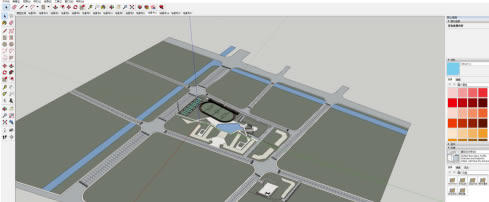
模型导入前。一些单线要变成面。比如图中的操场的划线要变成面。因为lumion8.0虽然能识别线,但是效果很差。

绘制模型中道路的斑马线。这样会使场景更真实,比例感更强。另外如果你不画斑马线,后续一定出现的问题是,当你不知道道路是几车道的,你的机动车就没有布置依据。做动画时,你的车流组织就回出现严重问题。(如果你不知道道路怎么划分,请在下方给我留言,我会看需要给大家出解答帖)

当上述工作做完以后,就把su选择导出命令,3d模型,dae模式。
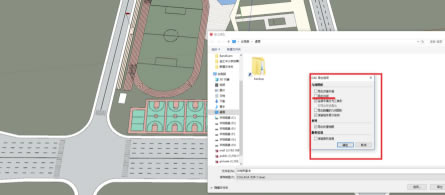
打开lumion8.0,选择一个场景。
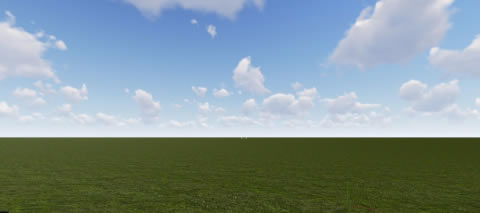
使用插入新模型的命令,插入模型。也即我们导出的DAE文件。(这里有同学会问为什么不直接导入su,其实直接导入su也是可以的。不过要注意lumion8.0不能识别高版本的su,只能识别低版本的)

将模型放到合适的位置。注意,如果你的模型有地下室,或者是地下庭院。有两种方法解决。一是用地形工具把地形下陷。二是把你的模型整体拉高,让你的地下室在场景以上。

Lumion8.0中文特别版怎么渲染
1、首先打开,并导出的lumion模型。

2、点击菜单的”文件“,列表里选择”导出“——”三维模型“选项。
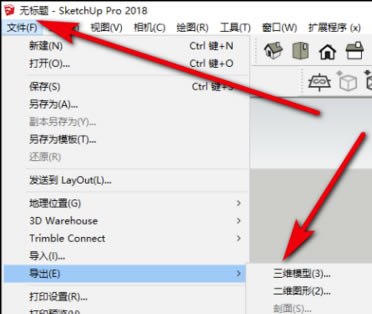
3、设置好保存位置和文件命,类型选择”dae“格式。
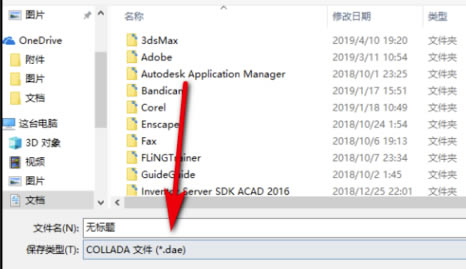
4、打开lumion场景后,选择”导入——新模型“。
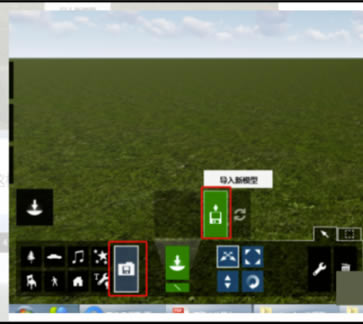
5、将模型放到合适的位置,即可放置模型到指定渲染位置。

6、完成模型的放置后,可使用Lumion的各种功能,对模型进行渲染和处理。

Lumion8.0中文特别版常见问题
提示网络故障
原因:网络不通畅造成的。启动时需要联网才行,如果电脑可正常访问其它网站,则可能是hosts文件里存在屏蔽Lumion验证服务器的字段,说人话就是:电脑有个黑名单,因为一些操作把Lumion的验证服务器地址给加进去了造成无法访问。
解决办法:首先保证网络正常。然后打开Hosts文件(不知道怎么操作的请百度“如何修改hosts文件”),如果存在以下的条目,请果断整行删除:
闪退,打不开
原因:1.系统时间不正确;2.没有用管理员权限打开Lumion
解决办法:1.进入时间设置,改成“自动设置”;2.找到Lumion执行程序,右键属性勾选“以管理员模式运行此程序。
导入模型材质看不到、同步后材质发黑、自带场景建筑消失
检验标准:请检查计算机“文档”文件夹的路径是否包含中文字符。
原因:“文档”路径有非英文字符造成的。Lumion每次加载一个场景的时候,都会把场景相关的资源文件解压到“文档”下Lumon8/9的文件夹当中,如果路径包含了比如中文字符和标点,那么就会造成Lumion无法正常识别,所以模型和纹理会出现错误。
“文档”位置通常会是下面这样的格式,全英文路径。
当然也可以自行点击“移动”或直接修改路径到其它盘的目录下,比如我改到了D盘:
很显然,该路径包含了计算机用户名,如果您使用中文命名计算机并且使用了默认路径,就很可能会发生错误。
解决办法:修改计算机名称为全英文字符(具体方法不再赘述)
有个小坑:有时候一些“高级玩家”有时候在转移“文档”路径的时候,新的文档目录是中文“文档”没有改过来,比如:
也是会翻车的,在C盘或D盘等其他盘根目录建立一个“Documents”文件夹,把文档目录重新移动进来吧。
打开后屏幕中央显示加载画面,却始终无法进入程序
原因:emmm
粗暴的解决办法:完全卸载安装的Lumion9,最好使用专业的卸载程序操作(我用的RevoUninstaller),注册表等相关东西搞干净,重新正常安装。
……
点击下载图形软件 >>本地高速下载
点击下载图形软件 >>百度网盘下载